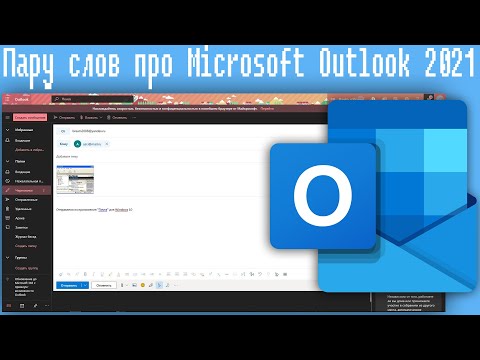Bu wikiHow sizga kompyuterda Viber hisobidan qo'ng'iroqlar jurnalini o'chirishni o'rgatadi.
Qadamlar

Qadam 1. Kompyuteringizda Viber -ni oching
Viber belgisi oq telefon belgisi bo'lgan binafsha rangli nutq pufakchasiga o'xshaydi. Siz uni Mac -dagi Ilovalar papkasida yoki Windows -ning Boshlash menyusida topishingiz mumkin.

Qadam 2. Yuqori chap burchakdagi nutq pufagi belgisini bosing
Bu tugma ilova oynasining yuqori chap burchagida joylashgan. U chap panelda barcha shaxsiy va guruhli suhbatlaringiz ro'yxatini ochadi.

Qadam 3. Chap paneldagi suhbatni bosing
O'zgartirmoqchi bo'lgan suhbatni Suhbatlar ro'yxatidan toping va ustiga bosing. Bu tanlangan suhbatni o'ng tomonda ochadi.

Qadam 4. yuqoriga siljiting va o'chirmoqchi bo'lgan qo'ng'iroqlar jurnalini toping
Kontaktingiz bilan barcha kiruvchi va chiquvchi qo'ng'iroqlar ushbu suhbat chog'ida keltirilgan.

Qadam 5. O'chirmoqchi bo'lgan qo'ng'iroqni o'ng tugmasini bosing
Siz va sizning kontaktingiz o'rtasidagi har bir qo'ng'iroq suhbatning maxsus kulrang qutisida ko'rsatilgan. Qo'ng'iroqlar jurnalini sichqonchaning o'ng tugmasi bilan bosish, ochiladigan menyuda sizning imkoniyatlaringizni ochadi.

Qadam 6. O'ng tugmani bosish menyusida O'zim uchun O'chirish-ni tanlang
Bu tanlangan qo'ng'iroqlar jurnalini o'chiradi. Qo'ng'iroqning davomiyligi va vaqti haqidagi kulrang quti suhbatdan yo'qoladi.